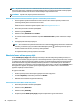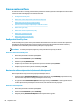User guide
POZNÁMKA: Číslo nezabudnite vytočiť vrátane prestávok a iných potrebných čísiel, ako sú smerové
číslo, prístupový kód pre čísla mimo systému pobočkovej ústredne (obyčajne 9 alebo 0) alebo predvoľba
pre medzimestské hovory.
9. Dotknite sa ikony Hotovo .
Nastavenie a zmena skupiny kontaktov v telefónnom zozname
Skupiny faxových čísel možno ukladať ako skupiny kontaktov v telefónnom zozname.
Nastavenie skupiny kontaktov v telefónnom zozname
POZNÁMKA: Pred vytvorením skupiny kontaktov v telefónnom zozname musíte najprv vytvoriť aspoň jeden
kontakt v telefónnom zozname.
1. Na úvodnej obrazovke sa dotknite položky Fax .
2. Dotknite sa položky Odoslať.
3. Dotknite sa položky (Telefónny zoznam).
4. Dotknite sa položky Skupina kontaktov.
5. Dotykom položky (znak plus) pridajte skupinu.
6. Dotknite sa položky Názov, zadajte názov skupiny a potom sa dotknite položky Hotovo .
7. Dotknite sa položky Počet, vyberte kontakty v telefónnom zozname, ktoré chcete priradiť do tejto
skupiny, a potom sa dotknite položky Vybrať.
8. Dotknite sa položky Vytvoriť.
Zmena skupiny kontaktov v telefónnom zozname
1. Na úvodnej obrazovke sa dotknite položky Fax .
2. Dotknite sa položky Odoslať.
3. Dotknite sa položky (Telefónny zoznam).
4. Dotknite sa položky Skupina kontaktov.
5. Dotykom položky (Upraviť) upravte skupinu.
6. Dotknite sa kontaktu v skupine kontaktov v telefónnom zozname, ktorý chcete upraviť.
7. Dotknite sa položky Názov, upravte názov skupiny kontaktov v telefónnom zozname a potom sa
dotknite položky Hotovo .
8. Dotknite sa položky Počet členov.
9. Zrušte výber kontaktov v telefónnom zozname, ktoré chcete odstrániť z tejto skupiny, alebo dotykom
položky (znak plus) pridajte kontakt do skupiny.
10. Dotknite sa ikony Hotovo .
62 Kapitola 6 Fax SKWW